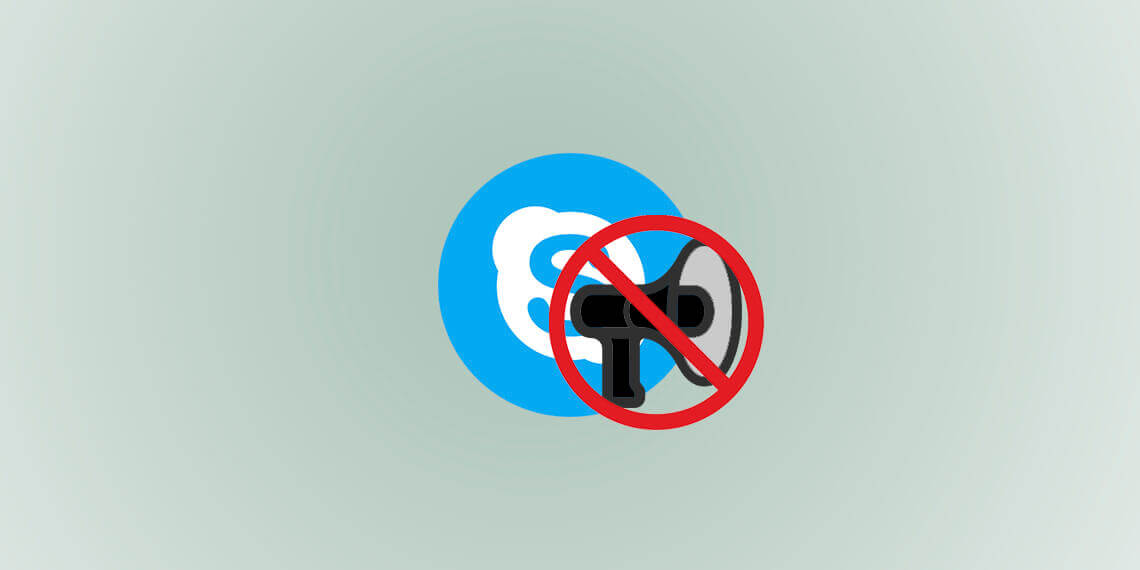
Как удалить рекламу из Skype полностью
Я думаю, что все пользователи Skype прекрасно знакомы с сомнительной рекламой этой программы. Всплывающие баннеры очень выделяются и привлекают к себе излишнее внимание. Любому человеку это не понравится. В инструкции я покажу как справиться с этой проблемой. Всё делается за пару минут.
Речь пойдёт об изменении настроек программы и о блокировке адресов в файле host. Где, что и как сейчас продемонстрирую. Пример будет в операционной системе Windows 7, но так же подойдёт и для других версий.
Отключение в настройках
Запустите Skype и перейдите в его настройки.

Затем зайдите во вкладку «Безопасность» и откройте дополнительные настройки.

В появившемся окне уберите галочку с «Разрешить показ целевой рекламы Microsoft» и сохраните результат как на изображении ниже.

Пропадёт скорее всего только часть рекламы. Если пропала не вся — перейдите к следующему способу.
Блокировка рекламы в файле hosts
С помощью этого файла нужно заблокировать адреса рекламы и таким образом убрать её из интерфейса. Сначала найдите файл у себя на компьютере.
Перейдите в проводник Мой компьютер >> Диск с вашей системой (обычно локальный диск (C:)) >> Windows >> System32(64) >> Drivers >> etc. Или воспользуйтесь поиском в операционной системе.

Найденный файл hosts откройте редактором текста, например, блокнотом (с правами администратора).

Добавьте в самый низ (после символов #) вот эти строчки:
- 127.0.0.1 apps.skype.com
- 127.0.0.1 rad.msn.com
Таким образом вы перенаправляете адрес рекламы на 127.0.0.1 (локальный) и блокируете его. Так, как он никак не связан с интернетом, то и реклама не сможет воспроизводиться. Этим способом можно убрать любую рекламу в различных программах. Главное знать её адрес.

После проделанных действий перезапустите Skype. Реклама исчезнет.
При сканировании этого файла некоторые антивирусы будут сообщать, что он заражён. Это происходит из-за того, что вирусы очень часто меняют этот файл и блокируют различные, полезные сайты. В такой ситуации лучше просто игнорировать это оповещение.
Теперь останутся лишь пустые блоки. Их можно тоже убрать, чтобы не мешали. Для этого следуйте инструкции указанной ниже.
— Регулярная проверка качества ссылок по более чем 100 показателям и ежедневный пересчет показателей качества проекта.
— Все известные форматы ссылок: арендные ссылки, вечные ссылки, публикации (упоминания, мнения, отзывы, статьи, пресс-релизы).
— SeoHammer покажет, где рост или падение, а также запросы, на которые нужно обратить внимание.
SeoHammer еще предоставляет технологию Буст, она ускоряет продвижение в десятки раз, а первые результаты появляются уже в течение первых 7 дней. Зарегистрироваться и Начать продвижение
Перейдите в проводник Мой компьютер >> Локальный диск C >> Пользователи >> (ваше имя пользователя) >> скрытая папка Appdata >> Roaming >> Skype >> (ваше имя пользователя в программе).
В этом каталоге найдите файл config.xml и откройте его любым редактором текста. Я использую блокнот. В нём нужно найти 2 строчки:
- AdvertPlaceholder
- AdvertEastRailsEnabled
Чтобы не ломать глаза нажмите CTRL+F и введите их по очереди. В этих строках замените 1 на 0. Вы отключите отображение заготовок для рекламы и интерфейс программы будет полностью чист.

В данном видео присутствует такая же инструкция. Посмотрите, возможно она вам будет более понятна чем в статье.
Если возникли затруднения, то оставьте вопрос в комментариях.









